Ten artykuł może być przydatny dla wszystkich właścicieli routerów ASUS. Postaram się odpowiedzieć na najpopularniejsze pytania związane z router.asus.com . Tego adresu można użyć do wprowadzenia ustawień routera ASUS zamiast zwykłego adresu IP 192.168.1.1. ASUS nadal domyślnie używa 192.168.1.1. Pod tym adresem można łatwo uzyskać dostęp do interfejsu internetowego.
Zauważyłem, że kiedy próbuję wejść w ustawienia mojego ASUS RT-N18U wpisując adres 192.168.1.1 w przeglądarce, pojawia się prośba o nazwę użytkownika i hasło, a adres w linii przeglądarki zmienia się na router.asus.com. Teraz prawie wszyscy producenci zaczęli używać tego typu adresu (nazwy hosta), aby wejść do panelu sterowania swoich urządzeń sieciowych. Ale dostęp do ustawień za pomocą adresu IP również działa i będzie działać. ASUS nie spieszy się ze zmianą adresu, który domyślnie jest wskazany na obudowie routera. Nadal istnieje 192.168.1.1. Przynajmniej na urządzeniach, z którymi ostatnio się spotkałem. Możliwe, że adres zostanie zmieniony na urządzeniach z nowych paczek. Ale nie radziłbym im tego robić. Zwykłym użytkownikom znacznie łatwiej jest korzystać ze zwykłego adresu IP, do którego wszyscy są już przyzwyczajeni.
Prawdopodobnie każdy wie, jak przejść do router.asus.com lub 192.168.1.1. Wystarczy przejść pod odpowiedni adres na urządzeniu podłączonym do routera ASUS przez Wi-Fi lub za pomocą kabla sieciowego w przeglądarce. Następnie wprowadź nazwę użytkownika i hasło, a następnie uzyskaj dostęp do panelu sterowania lub otwórz kreatora konfiguracji. Możesz to zrobić nawet za pomocą telefonu.
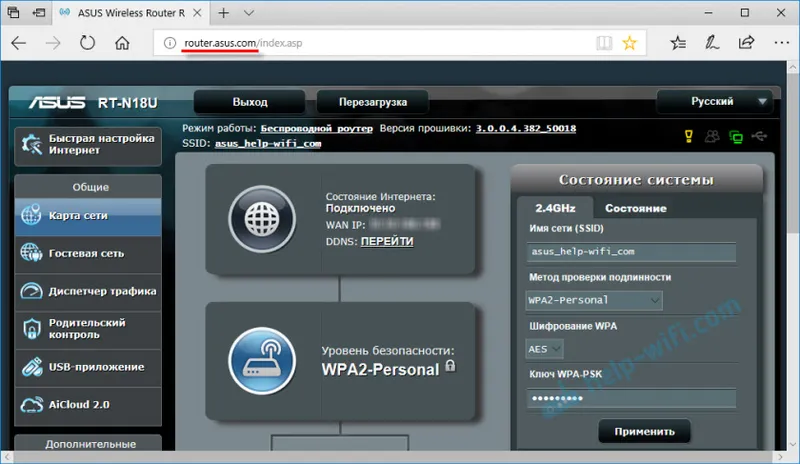
Dokładniej opisałem ten proces w artykule wprowadzającym ustawienia na routerach Asus (192.168.1.1) oraz adres IP routera ASUS.
Jednak nie zawsze jest możliwe bezproblemowe otwarcie interfejsu internetowego. Trochę problemów:
- Router.asus.com nie otwiera się. Pojawia się błąd, że witryna jest niedostępna, nie ma połączenia z Internetem itp. Zamiast strony ustawień otwiera się albo witryna ASUS, albo witryna jakiejś wyszukiwarki.
- Prośba o nazwę użytkownika i hasło. Jakie dane wprowadzić i co zrobić, jeśli nie znamy lub zapomnieliśmy nazwy użytkownika i hasła z routera ASUS. Zazwyczaj, gdy wprowadzimy nieprawidłowe dane do autoryzacji, pojawia się błąd „Nieprawidłowa nazwa użytkownika lub hasło”.
- Błąd przeglądarki: „router.asus.com przekierowywany zbyt wiele razy”. Nie napotkałem takiego błędu. I nie znalazłem zbyt wiele w Internecie. Jeśli masz informacje w tej sprawie, napisz do nas w komentarzach. Radzę Ci zalogować się za pomocą innej przeglądarki lub z innego urządzenia.
Przyjrzyjmy się bliżej możliwym rozwiązaniom tych problemów.
Dlaczego router.asus.com nie otwiera się?
Jak to się dzieje: wpisz http://router.asus.com w przeglądarce, idź i zobacz błąd, że strona nie została znaleziona, nie działa, nie pozwala na połączenie lub nie wysłała danych. Zasadniczo treść błędu zależy od przeglądarki.
Lub zamiast strony autoryzacji lub strony z ustawieniami routera otwiera się inna witryna lub wyszukiwarka.
1 Upewnij się, że urządzenie, za pomocą którego próbujesz wejść do panelu sterowania routera, jest do niego podłączone. I jest tylko jedno aktywne połączenie. Jeśli jest to urządzenie mobilne, wyłącz transmisję danych przez sieć komórkową. Jeśli jest to laptop lub komputer PC, połączenie powinno odbywać się tylko za pomocą kabla lub Wi-Fi.2 Pamiętaj, aby przejść do http://192.168.1.1. To powinno działać.
Jeśli pojawi się błąd, że nie ma połączenia, wróć do pierwszego punktu. Nawiasem mówiąc, połączenie może być bez dostępu do Internetu. Nic złego. Strona router.asus.com lub 192.168.1.1 powinna się dokładnie otworzyć.
3 Pamiętaj, aby wyłączyć VPN. Być może masz rozszerzenie w przeglądarce lub połączenie VPN jest skonfigurowane za pośrednictwem aplikacji. Użyj standardowej przeglądarki. Na przykład Microsoft Edge lub Internet Explorer. W mojej przeglądarce Yandex, kiedy próbuję otworzyć adres router.asus.com, otwiera się strona internetowa firmy. A w tej przeglądarce nie mam zainstalowanych żadnych dodatków.4 Jeśli zmiana przeglądarki nie pomogła, spróbuj uzyskać dostęp do ustawień za pośrednictwem innego urządzenia. Przypominam, że do tych celów można użyć smartfona lub tabletu. Po prostu podłącz go do sieci Wi-Fi routera, którego potrzebujesz, aby wejść w ustawienia.5 Jeśli robisz wszystko na komputerze, jest inny sposób. Przejdź do „Mój komputer” (Eksplorator) na karcie „Sieć”. Twój router ASUS powinien tam być, tak jak na poniższym zrzucie ekranu. Kliknij na nią prawym przyciskiem myszy i wybierz „Wyświetl stronę internetową urządzenia”.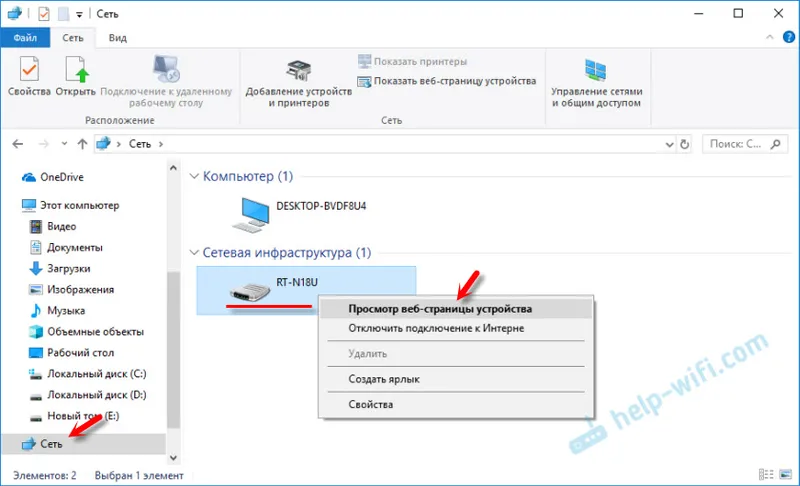
W przeglądarce otworzy się zakładka z adresem routera.
6 Sprawdź ustawienia uzyskiwania adresów IP na komputerze. We właściwościach adaptera, przez który łączysz się z routerem. We właściwościach protokołu IPv4 należy ustawić automatyczne pozyskiwanie adresów IP.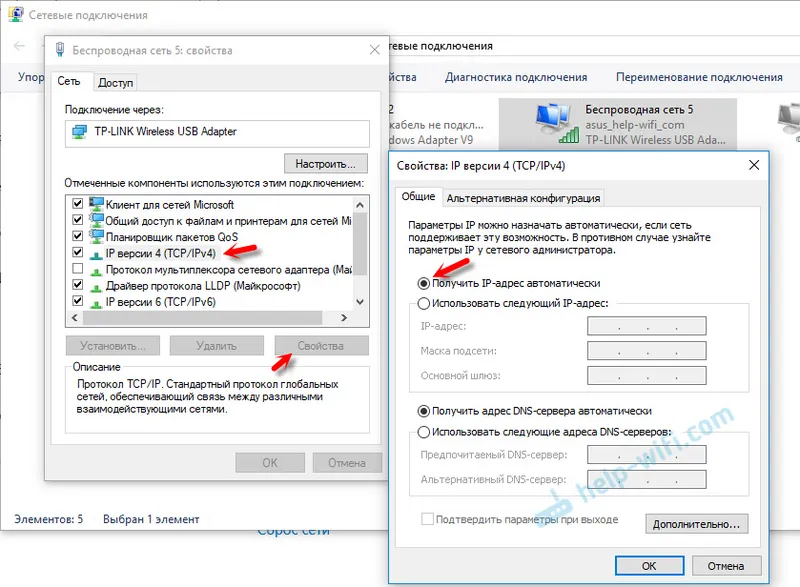
Po ponownym uruchomieniu komputera i routera spróbuj ponownie.
Jaką nazwę użytkownika i hasło wprowadzić na stronie autoryzacji routera ASUS
Kiedy wchodzimy na router.asus.com lub pod adres IP 192.168.1.1, pojawia się strona autoryzacji. Podany jest tam model naszego routera z komunikatem: „Zaloguj się na swoje konto routera”. Musisz podać nazwę użytkownika (nazwę użytkownika) i hasło (hasło).
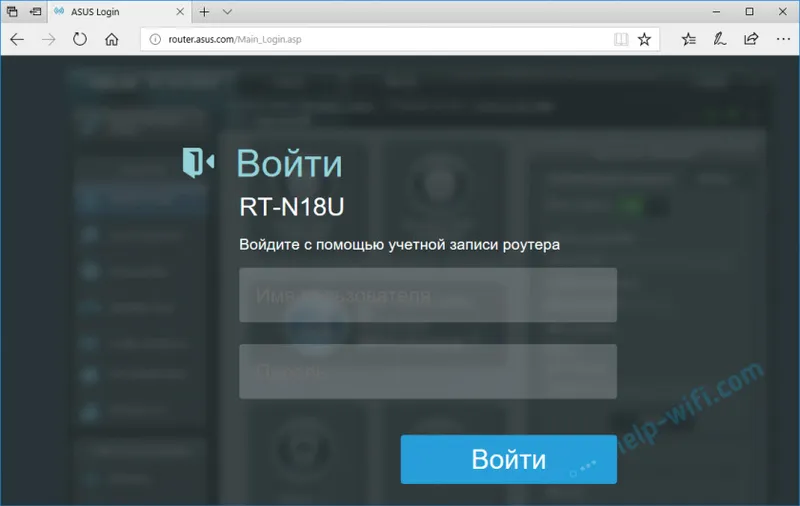
Wpisujemy je i klikamy na przycisk „Zaloguj się”. Domyślnie (w ustawieniach fabrycznych) nazwa użytkownika to zawsze admin na routerach ASUS , a hasło to również admin . Są wskazane na samym routerze.

Ale fabryczną nazwę użytkownika i hasło można zmienić w ustawieniach routera . Jeśli standardowy admin / admin nie pasuje (pojawia się błąd „Nieprawidłowa nazwa użytkownika lub hasło”) i nie zmieniłeś nazwy użytkownika i hasła lub je zapomniałeś, będziesz musiał zresetować wszystkie parametry routera do ustawień fabrycznych. Zgodnie z instrukcją: jak zresetować ustawienia na routerze Asus. Następnie powinien pojawić się standardowy administrator / administrator.


